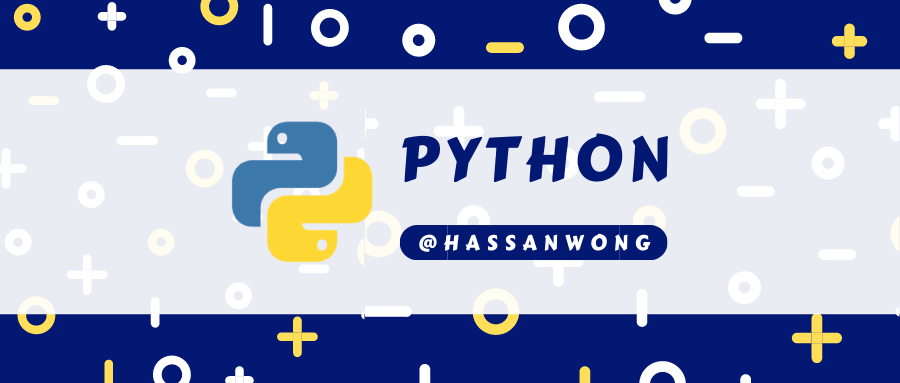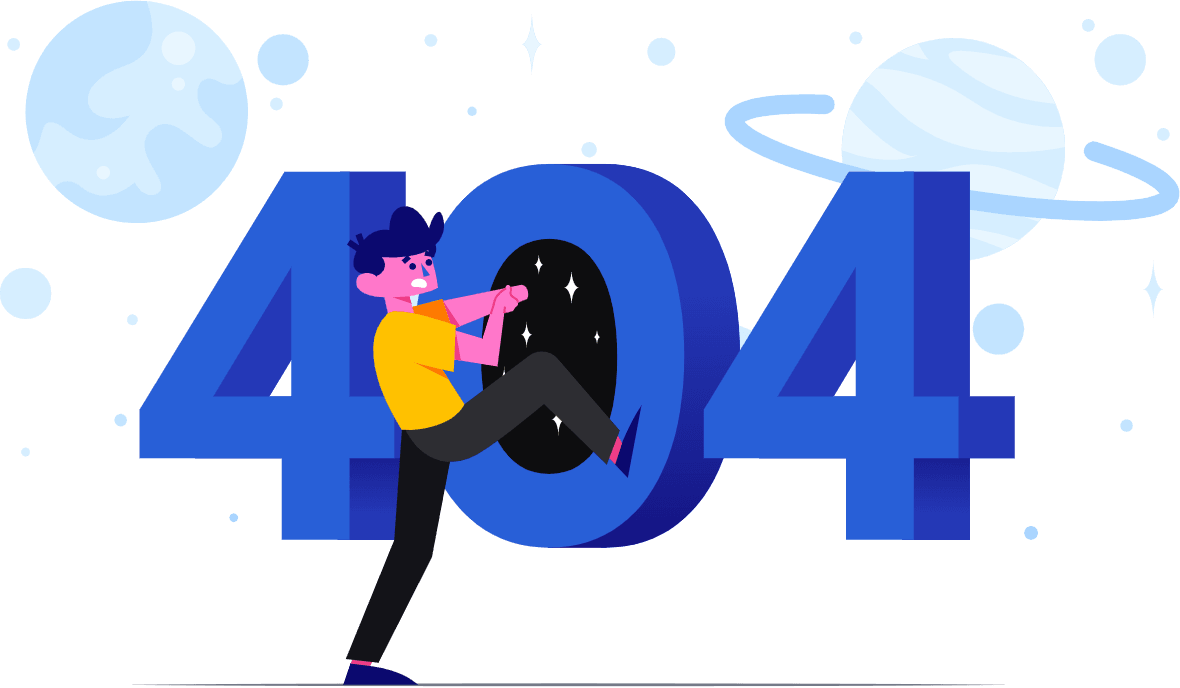H2基本操作及解释
python
# 自动化测试工具,能够控制我们的浏览器
from selenium import webdriver
# 导入时间模块
import time
# 实例化浏览器
driver = webdriver.Chrome()
# 登录此网址
driver.get('http://xxx')
# 按Ctrl+Shift+C选中一个要输入的板块,在对应代码区右键-->Copy-->Copy XPath,将代码粘到下面,最后填写需要输入的数据
driver.find_element_by_xpath('xxx').send_keys("xxx")
# 进入小页面框架中,方能进行查找元素操作
driver.switch_to.frame('xxx')
# 将xxx板块截图,并命名为'xxx.png'
element = driver.find_element_by_xpath('xxx')
element.screenshot('xxx.png')
# 截取整个屏幕
driver.save_screenshot('xxx.png')
# 点击按钮
driver.find_element_by_xpath('xxx').click()
# 延迟等待;单位:秒
time.sleep(xxx)
# 隐式等待(填的值为最大等待时间,即时限,若在时限前加载完毕则继续进行下去,否则报错超时)
driver.implicitly_wait(10)
# 关闭浏览器
driver.close()
# 设置浏览器页面大小
driver.set_window_size(xxx, xxx) # 例如:(1920, 1080)
# 页面最大化
driver.maximize_window()
# 获取网页源代码,并打印
print(driver.page_source)
# 隐式执行代码,即不用打开窗口隐式的执行代码(写在代码开头部分)
option = webdriver.ChromeOptions()
option.add_argument('--headless')
driver = webdriver.Chrome(chrome_options = option)H2参考内容
视频:
博客: